4 Cara Mudah untuk Menukar YouTube kepada Format WAV
Adakah anda tertanya-tanya sama ada anda boleh menukar video YouTube anda kepada audio untuk pengalaman mendengar yang berkesan? Dalam kes itu, jawapannya adalah ya. Anda boleh membuat fail audio daripada video YT jika anda hanya mahu mendengar muzik dan bukannya menonton video. Jadi, jika anda berminat untuk mempelajari cara menukar video YouTube anda kepada fail audio, anda boleh menggunakan artikel ini sebagai rujukan anda. Kami berada di sini untuk menyediakan pelbagai kaedah yang boleh dilaksanakan untuk menukar YouTube kepada WAV format. Kami juga akan menawarkan proses penukaran luar talian dan dalam talian untuk memberi anda lebih banyak pilihan untuk mencapai tugasan. Dengan itu, jika anda ingin mendapatkan butiran lanjut, lihat siaran ini segera.
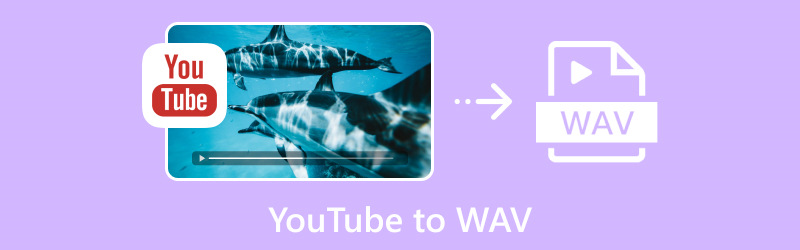
KANDUNGAN HALAMAN
- Bahagian 1. Mengapa Menukar Video YouTube kepada WAV
- Bahagian 2. Tukar Video YouTube kepada WAV menggunakan Penukar Video Profesional
- Bahagian 3. Tukar YouTube kepada WAV menggunakan Alat Dalam Talian
- Bahagian 4. Tukar YouTube kepada WAV pada Mac menggunakan Alat Perintah
- Bahagian 5. Rakam YouTube sebagai WAV
Bahagian 1. Mengapa Menukar Video YouTube kepada WAV
Terdapat pelbagai sebab mengapa anda perlu menukar video YouTube kepada format WAV, seperti:
Audio Kesetiaan Tinggi
WAV mengandungi algoritma pemampatan tanpa kerugian. Ia boleh mengekalkan/mengekalkan kualiti asal audio tanpa sebarang pemampatan. Dengan itu, anda boleh menikmati mendengar mana-mana muzik tanpa menghadapi masalah.
Penyuntingan Audio
Jika anda ingin mengedit audio, seperti mengadun, menguasai atau membuat reka bentuk bunyi, WAV ialah format yang sesuai untuk digunakan.
Penciptaan Audio
Jika anda ingin mencipta atau menghasilkan muzik, buku audio, podcast dan banyak lagi pada anda editor muzik, format WAV membolehkan anda mendapatkan kualiti yang sangat baik untuk menguasai, mengedit dan merakam.
Mendengar Luar Talian
Video YouTube hanya boleh berfungsi jika anda mempunyai sambungan internet. Anda tidak boleh memuatkan kandungan jika anda mempunyai sambungan yang lemah. Dengan itu, anda boleh menukar kandungan kepada WAV dan memainkan fail audio pada peranti anda.
Keserasian
WAV adalah antara format audio yang boleh dimainkan dalam hampir semua pemain muzik. Jadi, jika anda ingin mengelak daripada menghadapi ralat main balik atau isu keserasian, menggunakan format WAV adalah perkara terbaik untuk dilakukan.
Bahagian 2. Tukar Video YouTube kepada WAV menggunakan Penukar Video Profesional
Jika anda mahu kaedah lanjutan untuk menukar YT kepada WAV, gunakan Penukar Video Vidmore. Perisian ini sesuai jika anda ingin menukar kod video YouTube anda ke dalam format WAV dengan jayanya. Proses penukarannya adalah mudah kerana antara muka program boleh difahami, dan semua ciri yang anda perlukan tersedia. Selain itu, anda juga boleh menukar berbilang video YouTube kepada WAV sekaligus kerana perisian tersebut mempunyai ciri penukaran kelompok. Bahagian yang terbaik di sini ialah Vidmore Video Converter dikenali sebagai penukar video terpantas untuk Mac dan Windows. Ia boleh menukar fail 50× lebih pantas daripada penukar lain. Ia juga menyokong pelbagai format video dan audio, seperti MP4, MKV, M4V, WMV, FLV, VOB, MP3, AC3, FLAC, AAC, OGG dan banyak lagi. Dengan itu, anda boleh menukar kandungan anda kepada hampir semua format yang anda perlukan. Jika anda ingin menukar video YouTube anda kepada format WAV, lihat arahan mudah di bawah.
Langkah 1. Untuk langkah pertama, muat turun Vidmore Video Converter pada komputer Mac atau Windows anda. Selepas itu, bukanya untuk memulakan proses penukaran YT ke WAV.
Langkah 2. Selepas anda melancarkan perisian, teruskan ke antara muka teratas dan klik Penukar. Kemudian, tambahkan video YouTube yang dimuat turun dengan mengklik butang Tambah Fail.
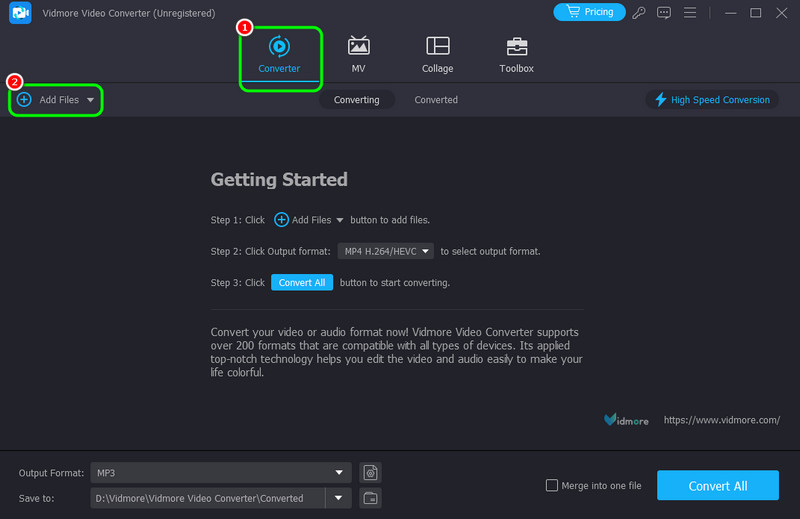
Jika anda ingin menambah lebih banyak fail, anda boleh berbuat demikian. Dengan ciri penukaran kelompoknya, anda boleh menambah seberapa banyak video YT yang anda mahukan.
Langkah 3. Kemudian, pergi ke Format Keluaran bahagian untuk melihat semua format fail media. Teruskan ke pilihan Audio dan tekan format WAV.
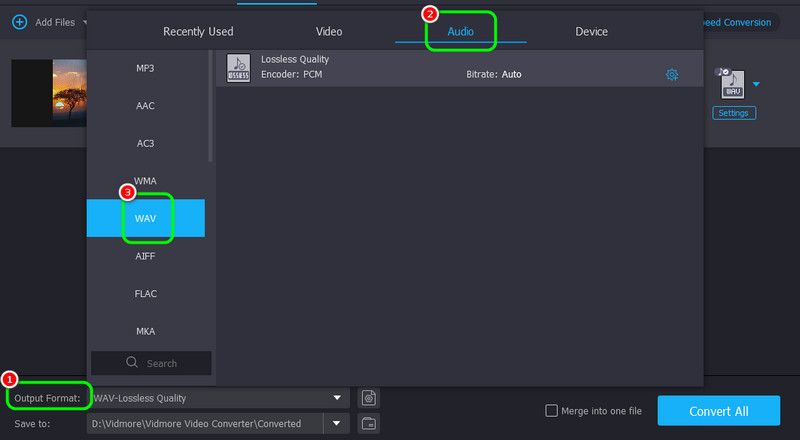
Langkah 4. Untuk prosedur akhir, tekan butang Tukar Semua butang dari antara muka bawah untuk mula menukar video YouTube. Setelah selesai, buka fail yang ditukar pada pemain media anda dan mula mendengar muzik.
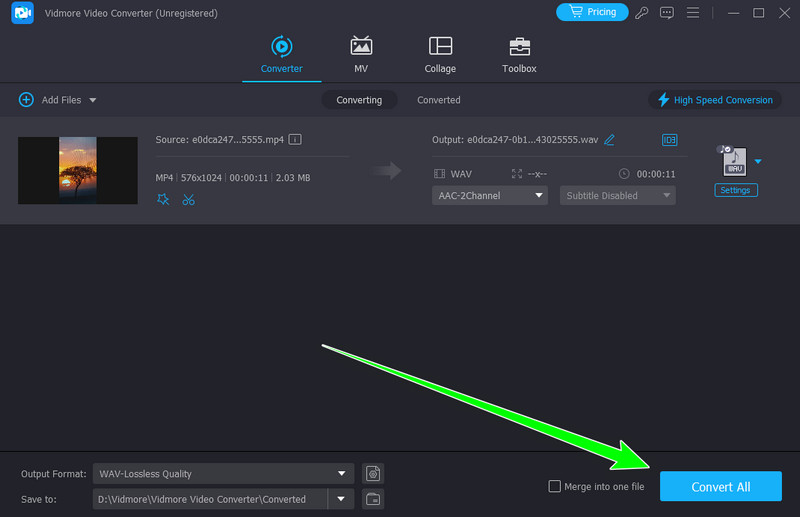
Bahagian 3. Tukar YouTube kepada WAV menggunakan Alat Dalam Talian
1. Tukar YouTube kepada WAV menggunakan HireQuotient
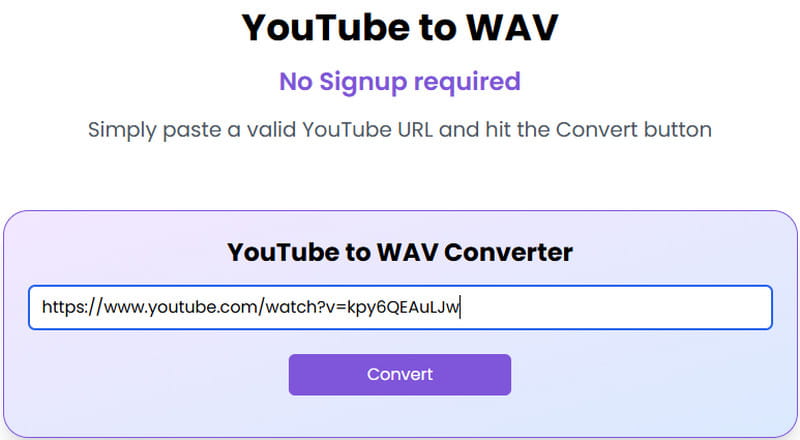
HireQuotient adalah antara penukar YouTube kepada WAV terbaik yang boleh anda kendalikan dalam talian. Dengan ciri penukarannya, anda boleh berjaya mengubah kod fail anda tanpa sebarang masalah. Selain itu, ia mempunyai proses penukaran yang cepat. Dengan itu, anda boleh menjimatkan lebih banyak masa, yang menjadikannya lebih mudah untuk semua pengguna. Selain itu, anda juga boleh bergantung pada alat ini jika anda ingin menukar kandungan YT kepada format lain, seperti MP3. Satu lagi perkara yang kami suka di sini ialah alat itu tidak akan memaparkan sebarang iklan yang menjengkelkan pada skrin. Oleh itu, anda boleh menukar kandungan dengan lancar apabila menggunakan alat tersebut. Satu-satunya kelemahan di sini ialah anda mesti mengakses internet untuk mengakses alat pada penyemak imbas anda. Ikut langkah di bawah dan mula menukar pautan YouTube kepada WAV.
1. Cari HireQuotient pada pelayar anda.
2. Kemudian, selepas anda menyalin pautan daripada Youtube, tampalkannya ke dalam kotak teks alat.
3. Klik pada Tukarkan butang di bawah untuk memulakan transkod kandungan.
4. Selepas proses penukaran, klik Muat turun WAV untuk menyimpan dan memuat turun fail yang ditukar pada desktop anda.
2. Tukar YouTube kepada WAV menggunakan YT CONVERTER
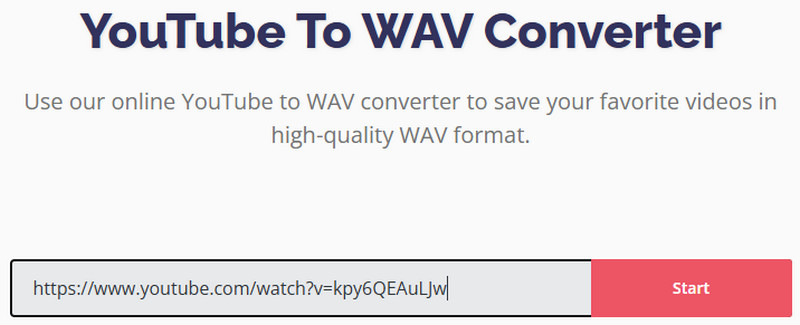
Penukar dalam talian seterusnya dalam senarai kami ialah Penukar YT. Alat ini boleh membantu anda membuat fail WAV daripada kandungan YouTube dengan berkesan kerana proses penukarannya boleh dipercayai. Selepas menambah pautan, anda boleh mula menukarnya dan mendapatkan hasil yang anda inginkan. Apatah lagi, susun atur alat itu terlalu mudah difahami. Jadi, jika anda seorang pengguna bukan profesional, anda boleh mengakses penukar ini. Selain format WAV, anda juga boleh bertukar YouTube ke MP3 format, menjadikan alat itu ideal. Untuk mula memuat turun YouTube ke WAV, ikut kaedah di bawah.
1. Pergi ke laman web utama PENUKAR YT. Selepas meneruskan ke proses seterusnya, pastikan anda telah menyalin pautan daripada YouTube.
2. Pergi ke kotak teks dan tampal pautan. Setelah selesai, tekan Mulakan butang untuk memulakan proses penukaran.
3. Selepas proses, klik Muat turun untuk meletakkan fail yang ditukar pada komputer anda.
3. Transkod YouTube ke WAV menggunakan YouTube ke WAV Converter
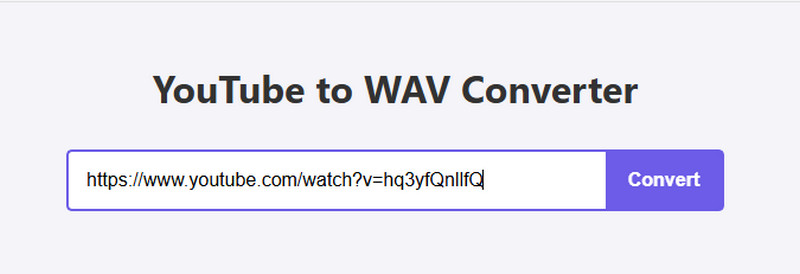
Untuk alat dalam talian terakhir kami untuk menukar YouTube kepada format WAV, kami ada Penukar YouTube ke WAV. Alat ini direka bentuk untuk mengubah video YT kepada WAV dengan proses yang mudah dan pantas. Dengan memasukkan pautan, anda boleh mendapatkan hasil pilihan anda selepas proses tersebut. Juga, penukar ini boleh berurusan dengan format lain. Ia menyokong M4A, MP3, AAC, FLAC dan banyak lagi. Ia juga boleh memberikan anda kualiti audio yang sangat baik, menjadikannya lebih berkuasa. Dengan itu, jika anda ingin memulakan transkod kandungan menggunakan alat tersebut, semak langkah di bawah.
1. Buka penyemak imbas anda dan akses ke Penukar YouTube ke WAV alat.
2. Selepas itu, tampal pautan yang anda salin Youtube yang anda mahu bertukar menjadi WAV.
3. Klik pada Tukarkan butang untuk mula mengubah kandungan YT.
4. Untuk memuat turun fail WAV, klik butang Muat turun butang.
Bahagian 4. Tukar YouTube kepada WAV pada Mac menggunakan Alat Perintah
Adakah anda menggunakan Mac dan ingin menukar YouTube kepada format WAV? Jika ya, anda boleh menggunakan alat Perintah. Dengan alat ini, anda tidak perlu memuat turun sebarang perisian pihak ketiga untuk mendapatkan hasil yang anda inginkan. Walau bagaimanapun, saya perlu memuat turun Ffmpeg dan youtube-dl untuk menjadikan alat arahan berfungsi dengan baik. Selain itu, anda mesti cukup berpengetahuan tentang arahan untuk mendapatkan hasil yang berjaya. Jadi, jika anda ingin mengetahui lebih lanjut tentang menukar video yt kepada WAV pada Mac, lihat langkah di bawah.
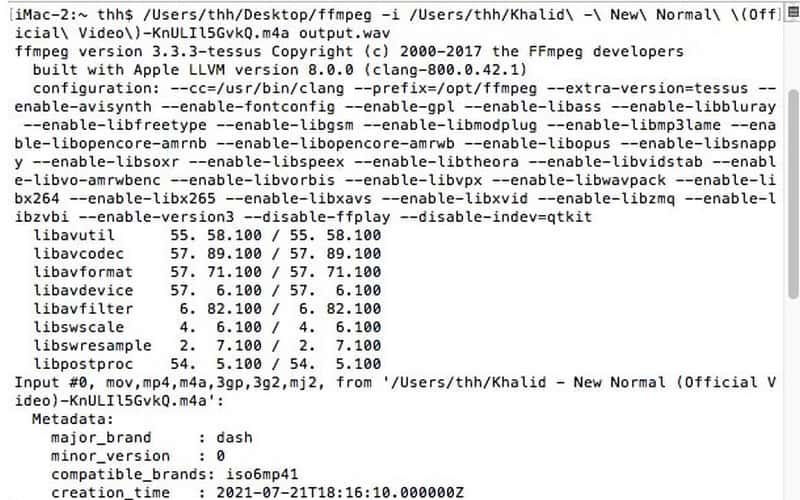
1. Muat turun Ffmpeg dan youtube-dl pada Mac anda.
2. Selepas itu, lancarkan program Terminal dan taip "youtube-dl -f m4a url." Kemudian, tekan kekunci Enter.
3. Selepas itu, anda perlu memasukkan arahan lain iaitu ffmpeg –i input.m4a output.wav."Dengan itu, anda boleh mendapatkan fail WAV yang anda perlukan daripada kandungan.
Bahagian 5. Rakam YouTube sebagai WAV
Tidakkah anda tahu bahawa anda juga boleh menggunakan perakam untuk menyimpan YouTube sebagai fail WAV? Jika anda ingin merakam YouTube dan mendapatkan fail audio, gunakan Perakam Skrin Vidmore. Dengan ciri Perakam Audio program ini, anda boleh merakam audio daripada YT dengan mudah. Selain itu, anda juga boleh mendapatkan kualiti audio terbaik apabila menggunakan alat ini. Ia juga boleh menawarkan proses rakaman audio yang mudah, menjadikannya lebih dipercayai. Oleh itu, jika anda ingin menyemak keupayaan perisian, anda boleh menyemak langkah mudah di bawah.
Langkah 1. Muat turun Perakam Skrin Vidmore pada komputer anda. Selepas itu, buka perakam untuk melihat antara muka utamanya.
Langkah 2. Kemudian, pergi ke Sistem Bunyi bahagian untuk menyemak audio yang ingin anda rakam. Selepas itu, klik butang Rec untuk memulakan proses rakaman audio. Tekan Henti untuk menghentikan proses rakaman.
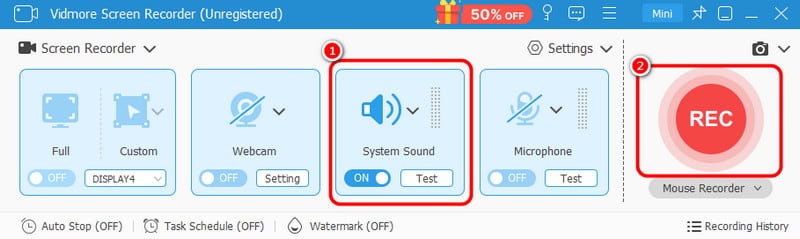
Nota: Sebelum mengklik butang Rek, pastikan kandungan YouTube telah disediakan.
Langkah 3. Selepas merakam, bahagian Pratonton akan muncul pada skrin anda. Pergi ke Penukar Media bahagian untuk memilih fail WAV sebagai format output anda.
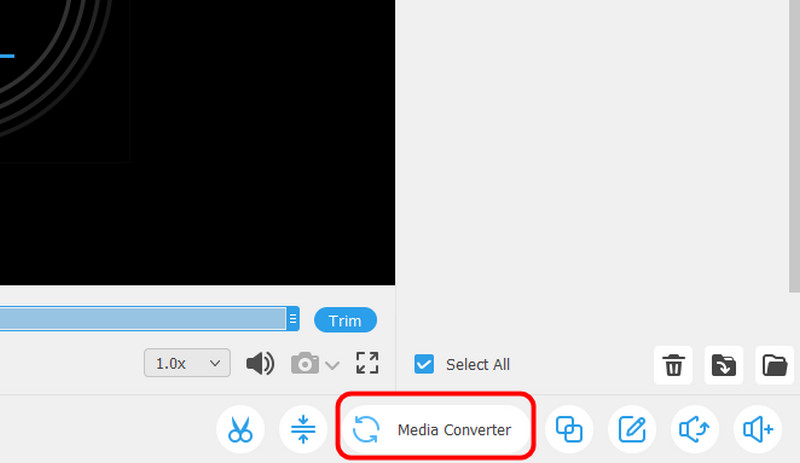
Langkah 4. Tekan Eksport butang untuk mula menyimpan fail yang ditukar pada komputer anda.
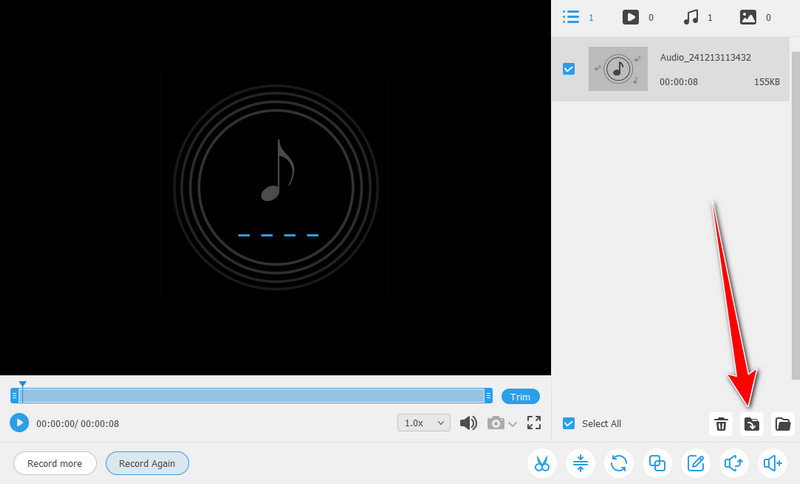
Kesimpulannya
Sekiranya anda mahu menukar YouTube kepada WAV dengan berkesan, anda boleh mendapatkan semua proses mudah daripada siaran ini. Ia mengandungi kedua-dua cara luar talian dan dalam talian untuk mencapai tugas utama anda. Selain itu, jika anda mahukan cara profesional untuk menukar kandungan, gunakan Vidmore Video Converter kerana ia boleh memberikan anda semua ciri teras yang anda perlukan semasa proses. Di samping itu, jika anda fikir merakam audio adalah lebih berkesan, gunakan perisian Perakam Skrin Vidmore. Dengan ciri Perakam Audionya, anda boleh mendapatkan fail WAV daripada YouTube dengan mudah.


